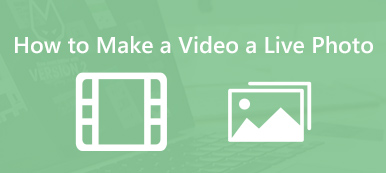iPhone ve iPad'deki Canlı Fotoğraflar, en sevdiğimiz anları yakalama ve yeniden yaşama biçimimizde devrim yarattı. Bu dinamik görüntüler, çekimi çevreleyen birkaç saniyelik video ve sesi yakalayarak durağan fotoğraflara hayat verir. Ancak, diğer platformlar ve cihazlar Live Photos'u desteklemediği için bu anları başkalarıyla paylaşmak zor olabilir. Neyse ki Canlı Fotoğrafları videoya dönüştürmenin birkaç yolu var. Bu gönderi, üç basit yöntemi paylaşacak Canlı Fotoğrafı videoya dönüştürün iPhone, iPad ve Mac'inizde.
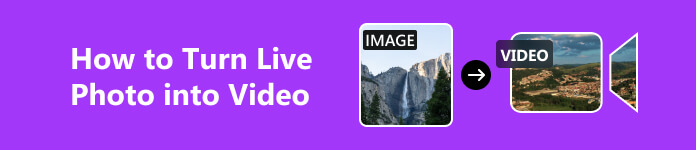
Bölüm 1. iPhone ve iPad'inizde Canlı Fotoğraf Nasıl Video Yapılır?
iPhone ve iPad'inizde Fotoğraflar uygulaması, Canlı Fotoğrafları zahmetsizce videolara dönüştürmenizi sağlayan yerleşik bir özellik sunar. Ancak, iOS cihazınızın iOS13 veya sonraki bir sürüme yükseltildiğinden emin olmalısınız. Ardından Canlı Fotoğraflarınızı videoya dönüştürmek için aşağıdaki adımları takip edebilirsiniz.
1. Adım Çalıştır Fotoğraflar iOS cihazlarınızda uygulama. Musluk Albümler altta ve seçmek için aşağı kaydırın Canlı Resimler.
2. Adım Ardından, dönüştürmek istediğiniz Canlı Fotoğrafı seçebilirsiniz. Şuna dokunun: 3 nokta sağ üst köşedeki düğmeyi seçin ve Video Olarak Kaydet seçenek. Fotoğraflar uygulaması, Canlı Fotoğrafı işleyecek ve bir videoya dönüştürecektir.
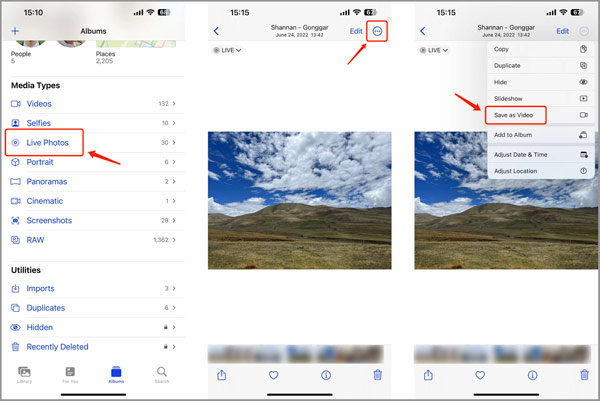
İşlem tamamlandığında, Canlı Fotoğrafınızın video versiyonu Son albüme kaydedilecektir.
Mac ve Windows PC için En İyi Görüntü Dönüştürücü
Bilgisayarınızdaki görüntü dosyalarını dönüştürmek için tüm özelliklere sahip Apeaksoft'a güvenebilirsiniz. Video Converter Ultimate. JPG, JPEG, PNG, WEBP, BMP, TIF, TIFF, MOV, MP4, AVI, FLV, MKV, M4V, MP3, M4A, AAC, ALAC, FLAC dahil neredeyse tüm görüntü, video ve ses formatlarını dönüştürebilir. ve diğerleri. Ayrıca, yaygın olarak kullanılan birçok düzenleme işlevini de taşır.
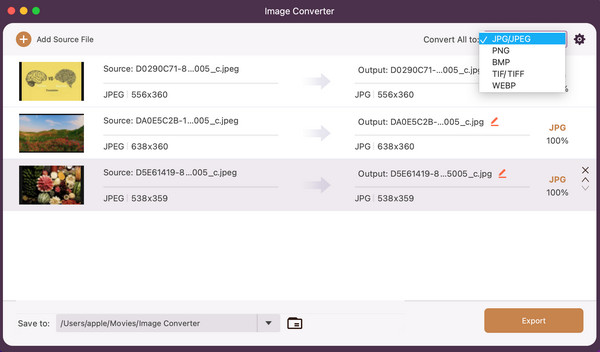

4,000,000 + Yüklemeler
JPG, PNG, WEBP, BMP, TIF/TIFF vb. dönüştürmek için bir Görüntü Dönüştürücü sunun.
Tüm popüler video ve ses formatlarını kaliteden ödün vermeden dönüştürün.
Video ve sesi düzenleyin, görüntü/ses efektlerini ayarlayın ve kaliteyi artırın.
GIF Oluşturucu, Renk Düzeltme, Video İyileştirici ve daha fazlasını içeren bir Araç Kutusu sunun.
Bölüm 2. iMovie Kullanarak Canlı Bir Fotoğrafı iPhone ve Mac'te Videoya Dönüştürme
Canlı Fotoğraflarınızı videoya dönüştürmeden önce düzenleme konusunda daha fazla kontrole sahip olmak istiyorsanız, iMovie uygulamasını kullanabilirsiniz. Bu resmi ve güçlü video düzenleme aracı iPhone, iPad ve Mac'te. Canlı Fotoğraflarınızı videolara dönüştürmek için iMovie uygulamasını nasıl kullanacağınız aşağıda açıklanmıştır.
1. Adım iMovie'yi açın ve yeni bir proje oluşturun. Apple aygıtınızda iMovie yoksa App Store'dan ücretsiz olarak yükleyebilirsiniz.
2. Adım Medya kitaplığında + düğmesine dokunarak dönüştürmek istediğiniz Canlı Fotoğrafı içe aktarın. İçe aktarıldıktan sonra, Canlı Fotoğrafı zaman çizelgesine sürükleyip bırakın.
3. Adım Canlı Fotoğrafı bir videoya dönüştürmeden önce, ihtiyacınıza göre filtreler, geçişler ve müzik uygulayarak dilediğiniz gibi kırpabilir ve düzenleyebilirsiniz. Düzenledikten sonra, Bitti düğmesi. Dokunun paylaş tuşuna basın ve Videoyu Kaydet seçenek. Bu işlem, bir Canlı Fotoğrafı kolaylıkla bir video haline getirebilir. Canlı Fotoğrafınızın video versiyonu, paylaşıma veya daha fazla düzenlemeye hazır olarak Fotoğraf Kitaplığınıza kaydedilecektir. Ayrıca yapabilirsin videoları kesmek için iMovie'yi kullanın.
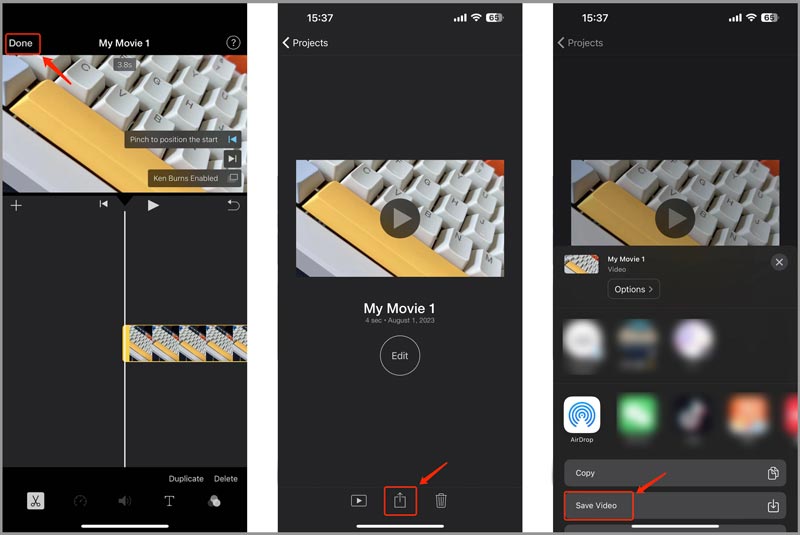
Bölüm 3. Fotoğraflar Uygulamasını Kullanarak Canlı Bir Fotoğrafı Mac'te Videoya Dönüştürme
Mac'inizde bir Canlı Fotoğrafı videoya dönüştürmek istediğinizde, iMovie'nin yanı sıra Fotoğraflar uygulamasını da kullanabilirsiniz. Canlı Fotoğrafları Mac'teki videolara dönüştürmek için aşağıdaki kılavuzu kullanabilirsiniz.
1. Adım Mac'inizde Photos'u başlatın ve dönüştürmek istediğiniz Live Photo'yu bulun.
2. Adım Canlı Fotoğrafı vurgulamak için tıklayın. Üstteki Dosya menüsünü tıklayın, seçin İhracat açılır menüden, ardından Değiştirilmemiş Orijinali Dışa Aktar seçenek. Tercih ettiğiniz biçimi seçin ve dosyayı adlandırın.
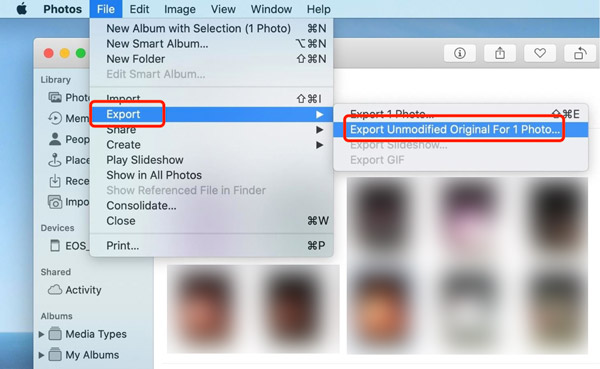
3. Adım Hedef klasörü belirtin ve tıklayın. İhracat Canlı Fotoğrafı bir videoya dönüştürmek için.
Bölüm 4. Canlı Bir Fotoğrafın Video Yapılmasına İlişkin Sıkça Sorulan Sorular
Bir Canlı Fotoğrafı iPhone'da hareketsiz bir resme nasıl dönüştürebilirim?
iPhone fotoğrafınızın Canlı efektini devre dışı bırakmak istediğinizde, onu Fotoğraflar uygulamasında açabilir, sol üstteki Canlı düğmesine dokunabilir ve ardından açılır menüden Kapalı'yı seçebilirsiniz.
Canlı Fotoğrafımı neden bir videoya dönüştüremiyorum?
Canlı Fotoğrafınızı kolayca bir videoya dönüştürmek için yukarıda önerilen üç yöntemi kullanabilirsiniz. Efektli Canlı Fotoğraf videolara aktarılamıyorsa, onu normal bir resme ayarlamalı ve ardından tekrar Canlıya dönüştürmelisiniz.
iPad'inizde Canlı Fotoğrafları nasıl yakalarsınız?
iPad'inizde Kamera uygulamasını açın ve sağ tarafta Canlı'nın etkinleştirildiğinden emin olun. Ardından Canlı Fotoğraf çekmek için Yakala düğmesine dokunun.
Sonuç
Bu üç basit yöntemle Canlı Fotoğrafları iPhone ve Mac'inizde videolara dönüştürmek her zamankinden daha kolay. Yerleşik Fotoğraflar uygulamasını veya iMovie uygulamasını seçin, Canlı Fotoğraflarınızı yalnızca birkaç adımda videolara dönüştürebilirsiniz. Nasıl yapılacağı hakkında daha fazla soru için Canlı Fotoğrafı videoya dönüştürün, yorumlarda bize mesaj gönderebilir veya doğrudan bizimle iletişime geçebilirsiniz.